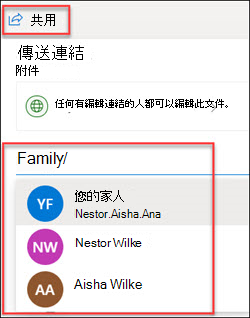附註: 家庭與群組共用包含在 OneDrive 網頁版 的所有免費和付費 家用版 OneDrive(個人和家庭)方案中。 此功能不適用於 公司用或學校用 OneDrive 帳戶。
OneDrive 讓您能更輕鬆地與家人或您已在 Outlook 中建立的群組保持聯繫。 只要用你的Microsoft帳號登入 family.microsoft.com,就能預先定義你的家庭群組,或在 Outlook 中建立群組,例如朋友、鄰居或運動隊。 然後按一下滑鼠,就能輕鬆地共用相片、影片和檔案以保持連絡。
-
透過拜訪 family.microsoft.com,預先定義你的家庭群體。 或者 在 Outlook 裡建立一群人,比如運動隊。
附註: 您必須建立 Microsoft 家庭群組,來與您的家庭成員使用此功能。 使用免費的 Microsoft 帳戶,或與您的 Microsoft 365 家用版 關聯的帳戶或 Microsoft 365 個人版 訂閱來 建立您的家庭群組,然後繼續進行步驟 2。
-
用你的Microsoft帳號登入 onedrive.com,然後瀏覽你想新增檔案的位置。登入
-
在左窗格上選取 [我的檔案] 或 [相片]。
-
選取項目上方角落中的圓圈,來挑選您要共用的檔案或資料夾,然後選取頁面頂端的 [共用]。
-
如果您要自訂存取和編輯權限,請選取 [擁有連結的任何人都可以編輯]。
-
在 [輸入名稱或電子郵件地址] 欄位中,輸入 [家庭] 或 Outlook 群組的名稱,例如足球隊。 當您輸入 [家庭] 時,OneDrive 會提供透過呈現特定姓名與特定成員進行共用的選項,或者您也可以選取 [您的家庭] 與您的整個家庭成員共用。
-
新增訊息然後傳送邀請。
若要深入了解有關在 OneDrive 中共用檔案和相片以及與權限等級,請參閱這篇文章:共用 OneDrive 檔案及資料夾。
需要更多協助嗎?
|
|
請連絡客戶服務 以解決有關 Microsoft 帳戶和訂閱的問題,請造訪 [帳戶與帳單說明]。 如需技術支援,請前往連絡 Microsoft 支援服務,輸入您的問題,然後選取 [取得協助]。 如果仍需要協助,請選取 [連絡支援服務] 以前往最佳支援選項。 |
|
|
|
系統管理員 系統管理員應查看 OneDrive 系統管理員説明、OneDrive 技術社群 或連絡商務用 Microsoft 365 客戶服務。 |